Рисуем иконку в Фотошоп
Рисуем иконку в Фотошоп
Сложность урока: Средний
Вот что мы должны получить:
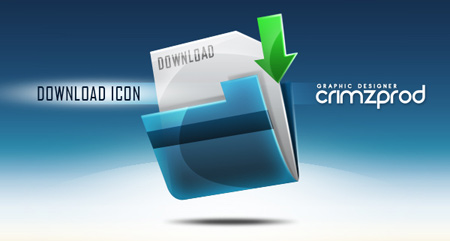
Иконки являются важной частью интерактивного и веб дизайна . Хотя иконки малы, их бывает очень сложно создать. В сегодняшнем уроке мы продемонстрируем, как создать иконку папки с использованием различных форм и рефлексов в Photoshop. Давайте начнем!
Автор использовал: Adobe Photoshop CS4
Шаг 1 - Новый файл / Техника Пера
Откройте Photoshop и создайте новый документ (Ctrl + N). Используйте следующие настройки:
Разрешение: 72dpi
Цветовой режим: RGB цвет
Размеры: 600 × 600 пикселей
Создайте следующую фигуру с помощью инструмента Pen Tool  (P) (Перо). Цвет: # 3da1e2
(P) (Перо). Цвет: # 3da1e2
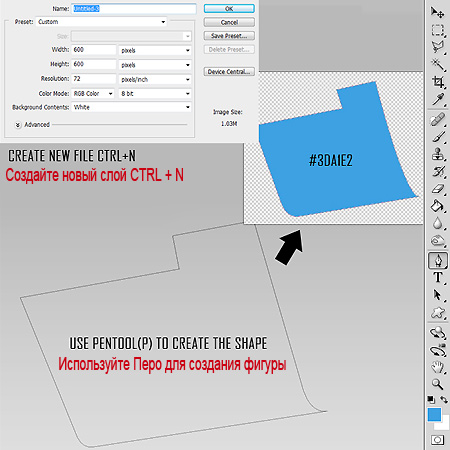
Шаг 2 - Создание фигур с помощью Пера
Нарисуйте заднюю часть папки с помощью Pen Tool  (Пера), используя ту же технику рисования. Затем нарисуйте полосу, как показано на рисунке.
(Пера), используя ту же технику рисования. Затем нарисуйте полосу, как показано на рисунке.
Цвет: # 003658 # 3da1e2 # 08517e
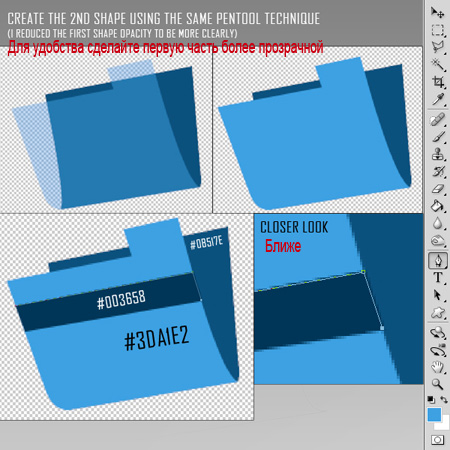
Шаг 3 – Закончим форму
Как только Вы закончили рисунок папки, нужно добавить лист бумаги и стрелку, как показано на рисунке. Теперь у вас должны быть 5 слоев. Каждая форма будет на отдельном слое. Назовите каждый слой.
Цвет: # ffffff # 32e732
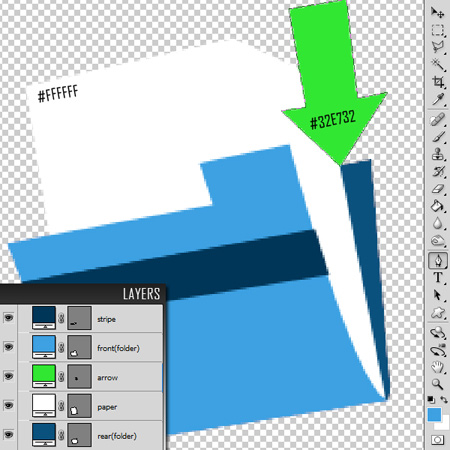
Шаг 4 - Добавление цветовых эффектов
Добавьте следующие стили слоя к передней части папки. Понизьте непрозрачность до 90%.
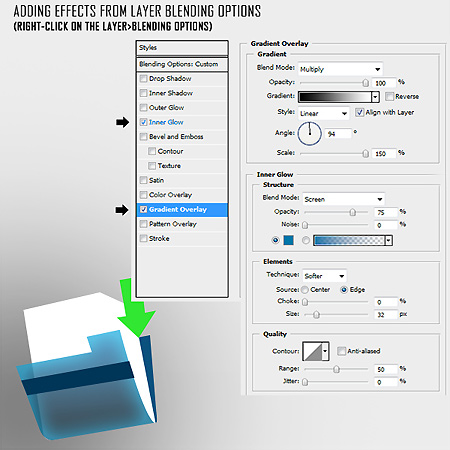
Добавить следующие стили слоя для бумаги. Понизьте непрозрачность слоя примерно до 90-95%.

Добавьте следующие стили слоя для полосы.
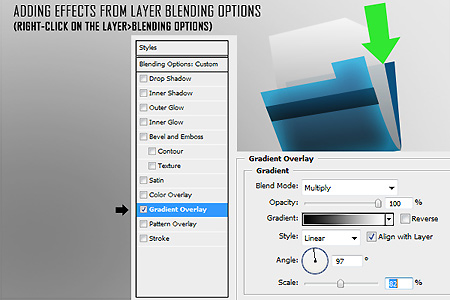
Добавьте следующие стили слоя к задней части папки.
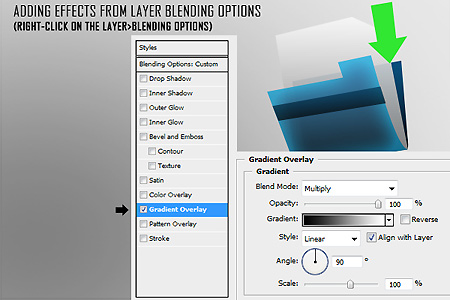
Добавьте следующие стили слоя для стрелки.
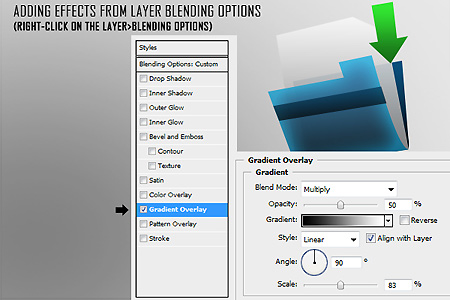
Теперь ваша иконка выглядит так.
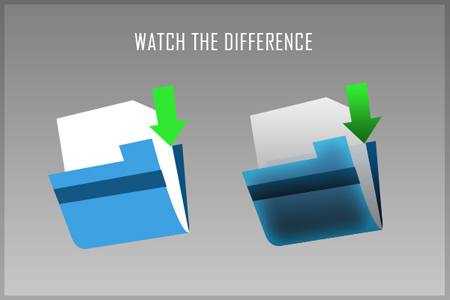
Шаг 5 - Добавление Рефлексов
Добавить новую группу под названием "Рефлексы". Используйте Pen Tool  (Перо), чтобы нарисовать отражение, как показано на рисунке. Убедитесь, что вы рисуете только контур, а не фигуру. После того как вы закрыли путь, щелкните правой кнопкой мыши по рабочей области и выберите make selection (Создать выделение) (растушевка (feather) 0). Возьмите большую кисть (диаметром около 470, твердость 0) и закрасьте правую часть выделения, как на рисунке, для создания белого отражения. Измените режим смешивания на Overlay (Перекрытие) и уменьшить непрозрачность до 63%.
(Перо), чтобы нарисовать отражение, как показано на рисунке. Убедитесь, что вы рисуете только контур, а не фигуру. После того как вы закрыли путь, щелкните правой кнопкой мыши по рабочей области и выберите make selection (Создать выделение) (растушевка (feather) 0). Возьмите большую кисть (диаметром около 470, твердость 0) и закрасьте правую часть выделения, как на рисунке, для создания белого отражения. Измените режим смешивания на Overlay (Перекрытие) и уменьшить непрозрачность до 63%.
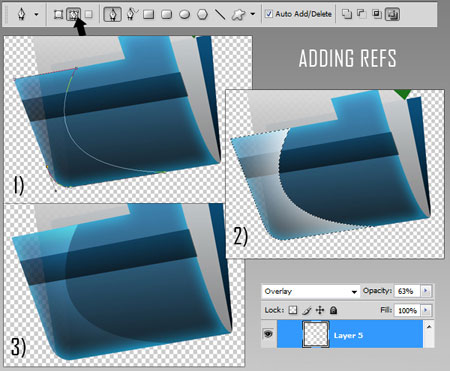
Шаг 6 - Края
Создайте новую группу под названием "Края", создайте новый слой в ней (Ctrl + Shift + N или нажмите значок создания нового слоя). Добавление бликов на краях придает иконке 3D эффект. Используйте Pen Tool  (Перо), чтобы создать линии обводки вокруг углов и всех полей папки, бумаги и стрелки. Затем щелкните правой кнопкой мыши по рабочей области и выберите Stroke Path (Выполнить обводку) – Brush
(Перо), чтобы создать линии обводки вокруг углов и всех полей папки, бумаги и стрелки. Затем щелкните правой кнопкой мыши по рабочей области и выберите Stroke Path (Выполнить обводку) – Brush  (Кисть). Настройки кисти должен быть изменены заранее, master diameter (диаметр) 8 пикселей а hardness (твердость) 0.
(Кисть). Настройки кисти должен быть изменены заранее, master diameter (диаметр) 8 пикселей а hardness (твердость) 0.
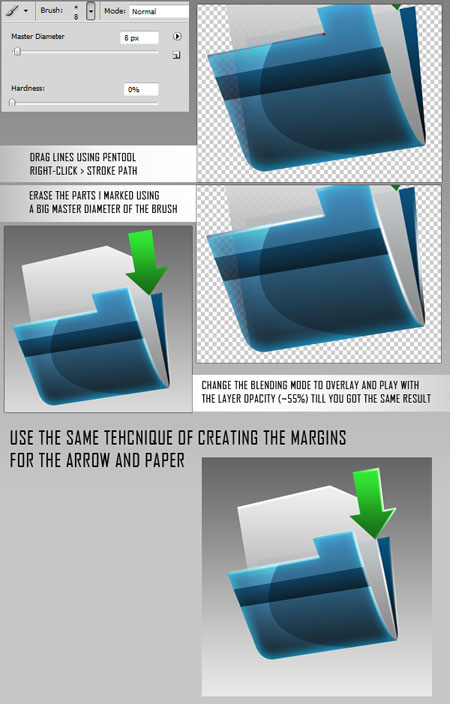
Шаг 7 - Тени
Создайте новый слой (Ctrl + Shift + N) для теней и поместить его в новую группу (Ctrl + G). Сделайте выделение, как вы это делали в 5 шаге, для создания отражений. Заполните выделение черным цветом, а затем размойте поля с помощью инструмента Blur tool  (Размытие). Если тени выглядят слишком тёмными, снизьте непрозрачность слоя до 40%.
(Размытие). Если тени выглядят слишком тёмными, снизьте непрозрачность слоя до 40%.
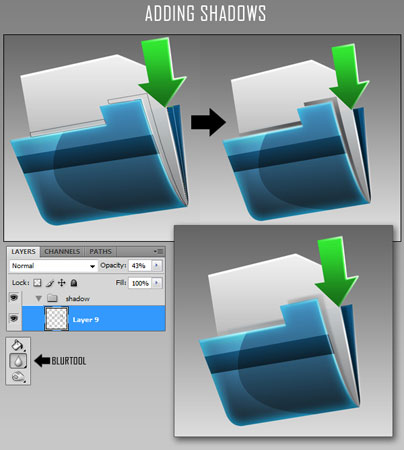
Шаг 8 - Добавление текста
Добавьте текст, используя любой шрифт, который вам нравится. Я выбрал "Agency FB". Размер шрифта: 40, непрозрачность слоя: 75%.
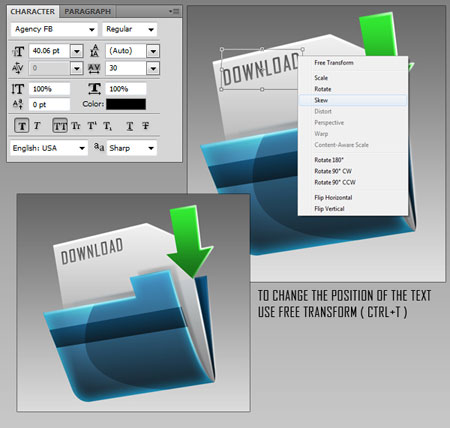
Шаг 9 – Итоговое добавление рефлексов и тени
Добавьте еще несколько рефлексов на бумагу, используя те же методы, что приведены в 5 Шаге.
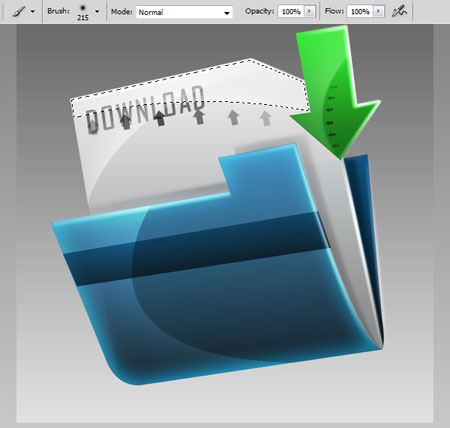
Добавить тень, используя Ellipse Tool  (E) (Эллипс). Нарисуйте эллипс, как показано на рисунке и добавьте немного Filter – Blur - Motion blur (Фильтр – Размытие - Размытие в движении). Уменьшите непрозрачность по своему вкусу.
(E) (Эллипс). Нарисуйте эллипс, как показано на рисунке и добавьте немного Filter – Blur - Motion blur (Фильтр – Размытие - Размытие в движении). Уменьшите непрозрачность по своему вкусу.
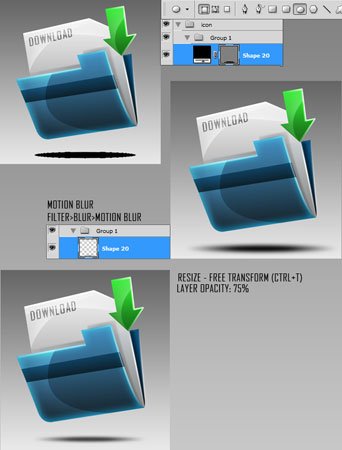
Заключительный просмотр
Я надеюсь, вам понравился этот урок. Я добавил некоторые дополнительные значки, которые создал с использованием тех же методов.
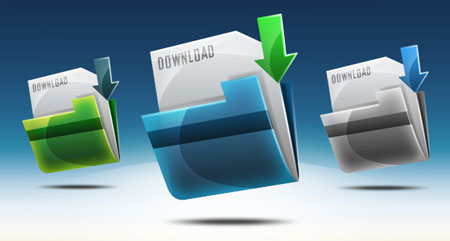

Автор: Cucu Tudor-Ionel
Источник: design.tutsplus.com
Комментарии 36
А в каком разрешении сохранять???
Будьте крайне внимательны! Здесь все написано: картинка с расширением jpg, размер не более 800x600px и не менее 200x100px, вес до 100 КБ
Спасибо за урок!
Норм
Спасибо!
Спасибо
Спасибо! =)
Спасибки =3
Спасибо!
Спасибо, урок прекрасен!
Спасибо.
Спасибо. У меня получилось так
Спасибо за урок:)
Спасибо!
Большое спасибо за урок!)
Теперь переделаю иконки на компе! Спасибо за урок!
классный урок
ооо...эээ..
Спасибо большое!
Спасибо за урок!
пасибо! =)
Спасибо!
Спасибо! Интересный урок, вот только с белым ободком у меня почему-то не получалось...
Отличный урок. Благодаря ему научилась работать пером!! Спасибо!
Хороший урок. Спасибо.
Шикарный урок) Спасибо за перевод! Очень пригодится для дизайна.
Урок простенький, но со вкусом. Спасибо
спасибо
спасибо за урок
спасибо за урок, все очень понятно написано . мой вариант
спасибо за урок